¿Quién asigna el Número de Radicado de
Salida (NRS) a un documento?
Radicación anexa a un documento de entrada
Radicación nueva sin antecedentes de un
documento de entrada
ENVIO DOCUMENTOS DE SALIDA EN EL AREA DE
CORRESPONDENCIA
Generación de planillas y guías:
RADICACION DE SALIDA
La radicación de salida es el proceso mediante
el cual se registran y almacenan aquellos documentos generados por una
dependencia de la SSPD con un destino específico que bien puede ser un lugar
dentro o fuera de la entidad. Estos documentos requieren ser nombrados con un
número de identificación para su fácil localización y seguimiento. Ese número
de identificación es más conocido como Número de Radicado.
¿Quién asigna el Número de Radicado de Salida
(NRS) a un documento?
La generación y asignación del NRS es un
proceso que ORFEO realiza internamente después de haber recibido
la instrucción correspondiente y que para el usuario debe ser transparente. Es
decir no es necesario que una persona esté pendiente del orden en que se asigna
un NRS ni que se haga responsable de administrar el consecutivo de radicación.
Cada dependencia tiene su propio código y es dueña de un consecutivo de hasta
999.999 oportunidades de radicación que puede ejecutar de manera autónoma.
ORFEO ha sido configurado por defecto para que el jefe de área o de grupo,
según el caso, sea quien tenga la posibilidad de dar la instrucción con tan
solo hacer un click sobre un vínculo correspondiente
como se mostrará mas adelante. Sin embargo, cualquier usuario podría acceder a
ese vínculo siempre y cuando su superior lo autorice y previa configuración de
su perfil de usuario en el sistema. Para ello el jefe de la dependencia deberá
informar dicha autorización y solicitar el ajuste necesario mediante el
servicio de soporte (
Tipos de radicación de salida
Se han clasificado de la siguiente forma de
acuerdo con las necesidades de envío de correspondencia detectadas en las
diferentes dependencias de la entidad.
Radicación anexa a un documento de
entrada
Este proceso consiste en anexar una respuesta
o contestación a un documento que fue radicado como entrada (-2) y se encuentra
en trámite dentro de la Entidad.
Cuando ya se ha analizado un documento en
ORFEO y se requiere generar una respuesta, ésta se debe elaborar en Word y
guardar en formato RTF para poder incluirla al radicado correspondiente.
Al dar un click
sobre el vínculo “Fecha de radicado” en la carpeta donde se encuentre el
documento que se va a tramitar, el sistema mostrará al usuario una pantalla con
información general del mismo.
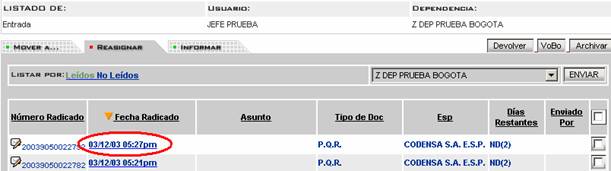
Se debe hacer un click
sobre a la pestaña “DOCUMENTOS” acción que permitirá al usuario utilizar
las opciones para anexar un documento que ya ha sido elaborado previamente.
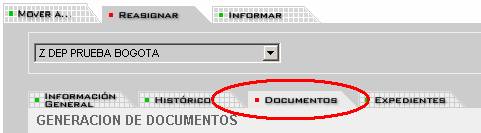
3. Al utilizar el vínculo “Anexar
Archivo”
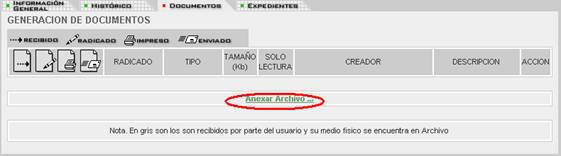
El sistema despliega la siguiente ventana
donde se debe:
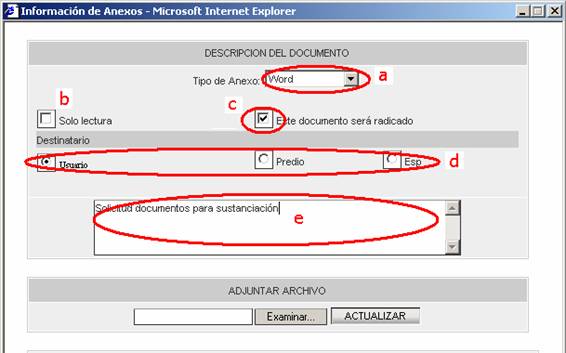
a) Seleccionar el tipo de formato del documento
que se elaboró como respuesta y que será anexado al documento inicial. (Rtf)
b) Marcar si el archivo será de solo lectura.
c) Marcar si el documento
requiere ser radicado de salida
d) Escoger el tipo de destinatario
(Usuario/Remitente, Predio, ESP) al cual será remitido el documento.
e) Hacer una breve descripción que sirva como
referencia para la consulta de esta información.
Por medio del botón “Examinar” el sistema
despliega una ventana que permite ubicar y seleccionar el archivo que será
anexado.

Cuando el archivo ya se ha seleccionado, se
debe hacer click en el botón “ACTUALIZAR”, acción que
genera el encadenamiento del documento anexo con el documento inicial y que es
validada mediante el mensaje “Archivo anexado correctamente”. Esta ventana se
debe cerrar haciendo click el botón “cerrar”.

Al cerrar la ventana el sistema muestra el
número de radicado temporal el cual está conformado por el No. de radicado de
entrada más un consecutivo de acuerdo a los documentos anexos.
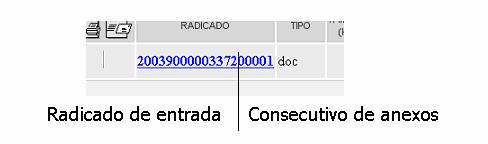
Además se generan unas convenciones que
permitirán controlar el proceso de este documento.


A medida que el documento va realizando su
proceso cada uno de los campos se irá validando por el sistema con un símbolo
de Vo.Bo. teniendo en cuenta
el estado del trámite en el cual se encuentra.
Cuando el documento ha sido anexado se debe
enviar para Vo. Bo. al Jefe de la dependencia haciendo click
sobre el botón “Vo.Bo.”
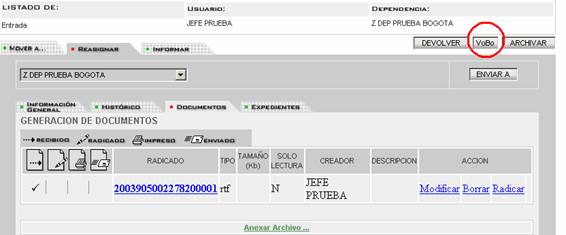
En la bandeja del Jefe de grupo o de área,
quienes por defecto para el sistema están autorizados para generar el número de
radicado con el cual será identificado el radicado de salida, se mostrará el
vínculo “Radicar”.

Al dar click
sobre este vínculo genera el número de radicación de salida, previa validación
propuesta por el sistema.

Al aceptar esta validación el sistema
muestra un mensaje confirmando que la acción ha sida realizada y mostrando el
número asignado y un vínculo “Ver Archivo” que permite acceder a una vista
previa del documento que será posteriormente impreso para la firma.
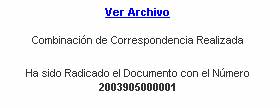
Automáticamente el sistema muestra un
nuevo símbolo de Vo.Bo. que
permite confirmar que el documento ha sido radicado.
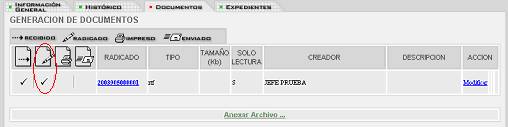
Cada usuario de un grupo tiene acceso a una
carpeta que muestra aquellos documentos que han sido generados por su
dependencia y que están pendientes para su impresión. Esta carpeta se
identifica en la estructura de carpetas con vínculo “Impresión”.
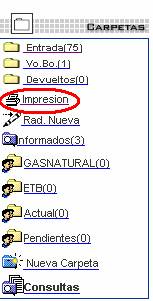
Luego de imprimir el documento anexado al
radicado se ingresa a la carpeta Impresión, acción que generará un registro en
la oficina de correspondencia.
Para marcar un documento como impreso se
debe:
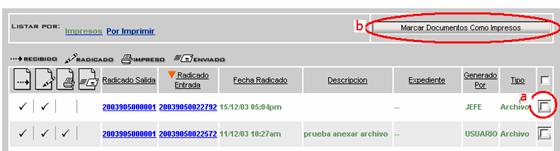
Seleccionar el documento que ya ha sido
impreso.
Dar clic en el botón “Marcar Documentos como
impresos”
En este momento los documentos físicos deben
ser remitidos a la oficina de correspondencia quienes realizarán el proceso de
registro de envío.
Radicación nueva sin antecedentes de un
documento de entrada:
Este proceso consiste en crear un registro
nuevo y poder anexar una respuesta o comunicación a un destinatario, para el
cual NO tiene un documento de entrada (-2).
Se debe ingresar por el módulo de carpetas en
“Rad. Nueva”,
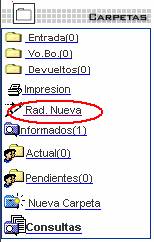
EL sistema ingresa a un módulo de radicación
donde se digita la fecha del documento y se da click
sobre el botón “BUSCAR”,
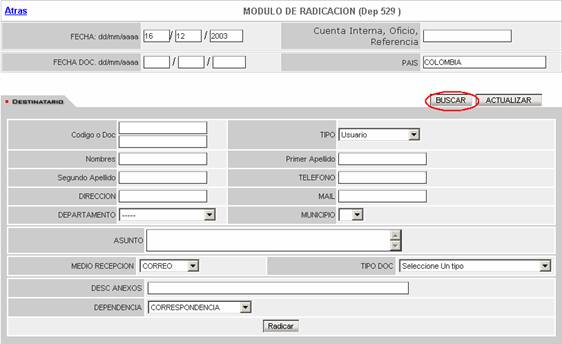
El sistema envía una nueva pantalla para
realizar el cargue de la información que será incluida en la radicación y debe ser
previamente buscada en una base de datos con el fin de garantizar que la
información esté completa y sea la correcta.
![]()
a) Seleccionar si el destinario
será un usuario, ESP u Otro tipo de empresa.
b) Si se tiene el número de documento o de
identificación se puede buscar por este campo.
c) Si se tiene el nombre del
destinatario.
d) Seleccionar el botón “BUSCAR”, para realizar
la búsqueda.
4. Cuando la búsqueda ha sido efectiva
se debe seleccionar en la parte derecha de la pantalla (COLOCAR COMO) el link
que corresponde al “Destinatario”.

El registro seleccionado aparecerá ubicándose
en el módulo DATOS A COLOCAR EN LA RADICACION, y si la información es correcta
se debe dar clic en el vínculo PASAR DATOS AL FORMULARIO DE RADICACION.

En este momento se cierra esta ventana y los
datos escogidos son ubicados en el primer módulo, para que se complete la
información como:
-
Asunto
-
Medio de envio
-
Tipo de documento
-
Descripción de anexos
-
Dependencia a la cual será
radicada (se puede escoger entre la dependencia a la cual pertenece o
Dependencia de salida)
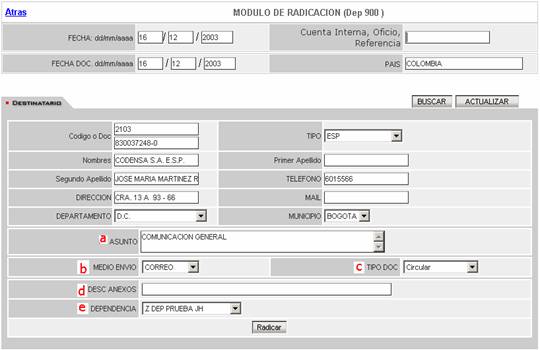
Cuando la información se encuentra completa se
da clic en el botón RADICAR.
El sistema despliega una pantalla con el
número de radicación de salida el cual será el consecutivo correspondiente para
la dependencia.

Se da clic sobre el botón CERRAR
VENTANA, y el sistema da la opción de anexar el archivo que se incluirá

En este momento se realiza el mismo
procedimiento de la Radicación anexa a un documento de entrada a partir del
punto 4.
ENVIO DOCUMENTOS DE SALIDA EN EL
AREA DE CORRESPONDENCIA
Este es el proceso final correspondiente al
envío de los documentos de salida que son entregados a las diferentes agencias
de correo para su reparto.
Este perfil lo tienen los funcionarios del
grupo de correspondencia (529) y de las Direcciones Territoriales que tengan
este permiso.
1. Se debe ingresar por el botón SALIENTE

2. El módulo de envío se divide en dos partes:
a) Radicación automática
b) Generación de planillas y guías

Radicación automática:
Aquí se determinan todos los parámetros
necesarios para realizar el envío. Se seleccionan los radicados que serán
enviados, la agencia de correo y demás datos generales para cada documento.
1. En este módulo aparecerán los radicados que
ya han sido marcados como impresos y por lo tanto están listos para realizar el
envío.
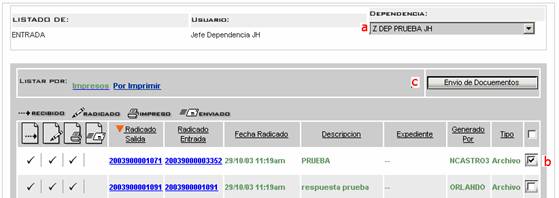
a) Se debe seleccionar la dependencia a la cual
se le realizará el envío, para que el sistema despliegue los radicados que se
han generado por cada una de ellas.
b) Marcar el radicado que será enviado
c) Dar clic en el botón ENVIO DE
DOCUMENTOS
Si el radicado contiene todos los datos
completos la pantalla pasará a solicitar los datos correspondientes a:

a) Nombre de la empresa de envío.
b) Peso en gramos del documento.
c) Dar clic sobre el botón
CALCULAR, para verificar que el valor que arroja el sistema es el correcto.
Estos valores se calculan a partir de una tabla de precios de acuerdo a la
cantidad de gramos y el destino (dentro o fuera de Bogotá).
d) Verificar que los datos de destinatario,
dirección, municipio y departamento si corresponden al documento a enviar. En
caso de encontrar alguna inconsistencia se puede modificar en el campo
correspondiente.
e) En este campo asunto se puede realizar algún
comentario que se considere de importancia en el envío.
f) Dar clic sobre el botón
GENERAR REGISTRO DE ENVIO DE DOCUMENTO, para marcar el documento como enviado.
3. El sistema presenta una pantalla donde
muestra los datos que quedaron marcados en el envío y el registro ya queda
incluido y se podrá generar la planilla o las guías.

4. En caso que el radicado no contenga todos
los datos presentará una pantalla igual a la de radicación de entrada para
buscarlos y completar los datos que hacen falta.

Generación de planillas y guías:
Consiste en generar las planillas y/o guías
respectivas al envío diario para ser entregado a la agencia de correo
correspondiente.
1. Se deben dar los parámetros necesarios para
la generación de cada planilla de acuerdo al envío que se va a realizar:
a) Fecha de envío. Por defecto se tomará la
del sistema.
b) Hora inicial
c) Hora final
d) Tipo de salida (CERTIFICADO – Planillas,
POSTEXPRESS- Guías)
e) Número de planilla (sólo para CERTIFICADO)
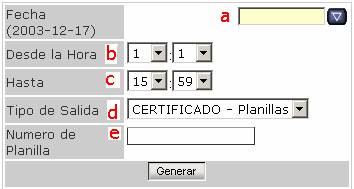
Dar clic sobre el botón GENERAR. El sistema
muestra la cantidad de documentos que quedaron procesados y serán los
enviados.
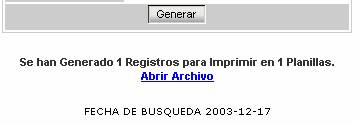
Dar clic sobre el link ABRIR ARCHIVO, para
imprimir la planilla o las guías.